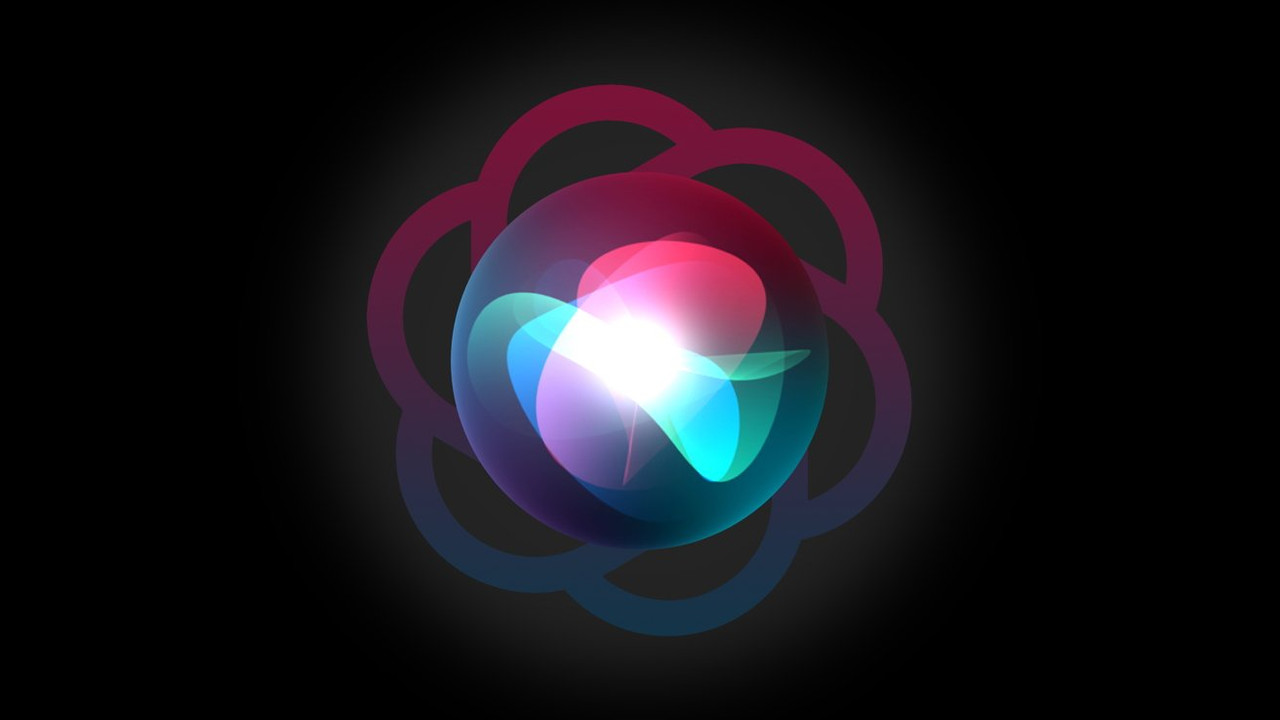983
#1
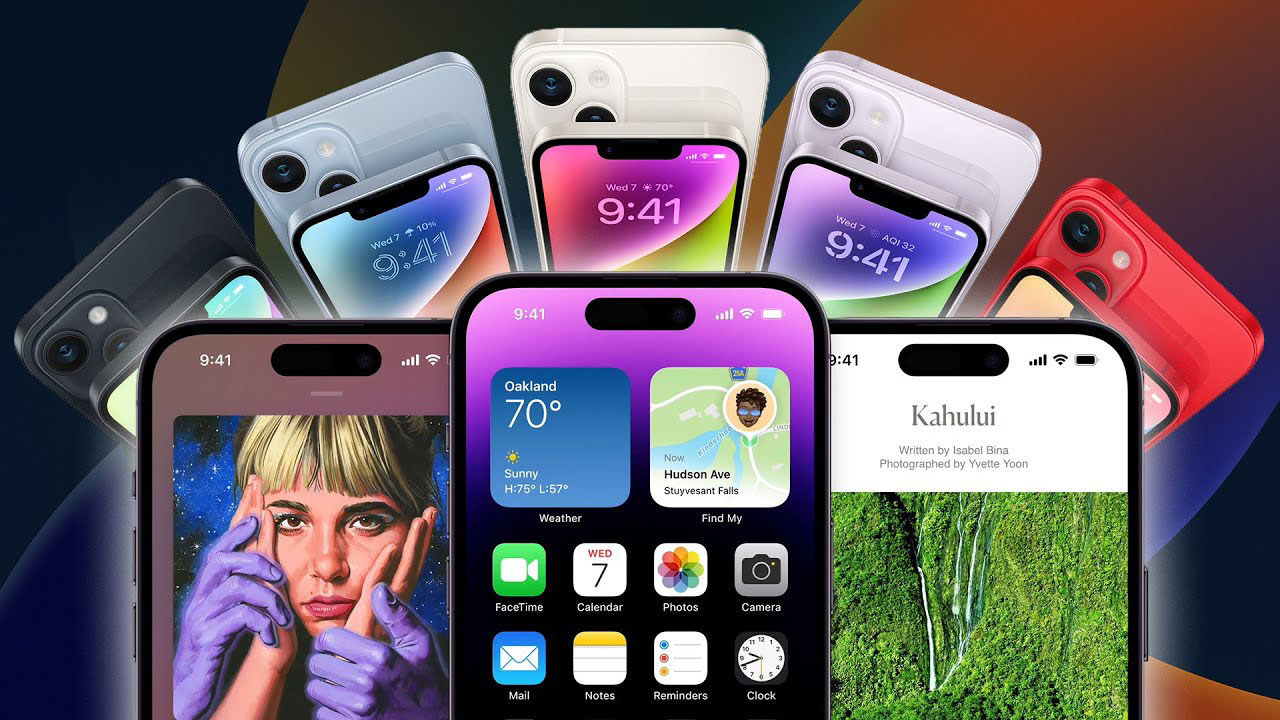
iPhone 14, iPhone 14 Pro và 14 Pro Max hiện đã đến tay người dùng trên thế giới qua chương trình đặt hàng trước. Nếu đang sở hữu một trong số ba thiết bị này, thì dưới đây là 10 cài đặt mà bạn cần cá nhân hóa để có trải nghiệm tốt nhất.
Lưu ý: Một số cài đặt chỉ dành riêng cho các mẫu iPhone 14 Pro, trong khi các cài đặt khác được giới thiệu kèm iOS 16 sẽ hỗ trợ hầu hết các dòng iPhone hiện nay.
ProRAW 48MP
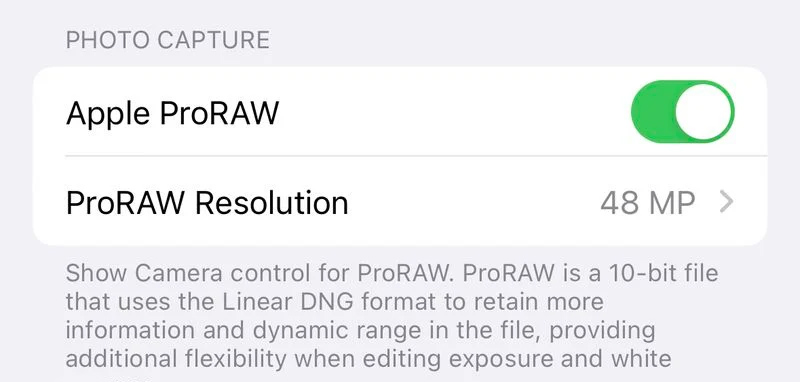
Các mẫu iPhone 14 Pro được nâng cấp camera với ống kính chính có thể chụp ảnh 48MP nhưng chỉ ở chế độ ProRAW. Để bật chế độ này, bạn vào Cài đặt > Camera > Định dạng > Apple ProRAW và chuyển độ phân giải thành 48MP. Trong ứng dụng máy ảnh, một nút có nhãn RAW sẽ xuất hiện ở góc trên bên phải để bạn tùy chọn bật hoặc tắt.
4K Cinematic Mode

Cả bốn mẫu iPhone 14 đều hỗ trợ quay video ở chế độ Cinematic với độ phân giải 4K. Để bật tính năng này, bạn vào Cài đặt > Camera > Cinematic mode và chọn 4K 24fps hoặc 4K 30fps.
Action Mode Lower Light
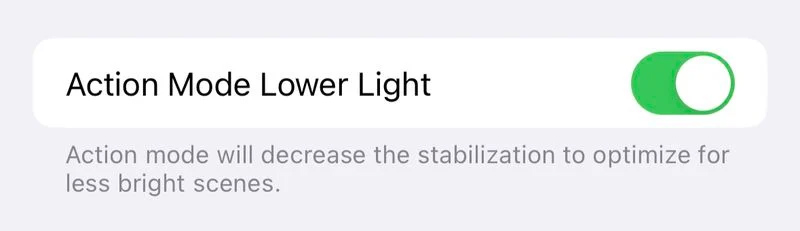
Cả bốn mẫu iPhone 14 đều có chế độ Action mới giúp điều chỉnh theo độ rung và chuyển động giúp việc ghi hình video mượt mà hơn. Apple cho biết tính năng này có thể được sử dụng để quay video khi đang chạy off-road trên xe, quay phim hành động hoặc các mục đích di chuyển khác. Để bật, bạn vào Cài đặt > Camera > Video > Bật Action Mode Lower Light.
Âm thanh khởi động
Một tính năng trợ năng mới cho phép tất cả các mẫu iPhone 14 phát âm thanh khi bật và tắt nguồn. Tính năng này có thể tùy chỉnh trong ứng dụng Cài đặt > Trợ năng > Âm thanh / Hình ảnh > Bật và Tắt âm thanh.
Always-On Display
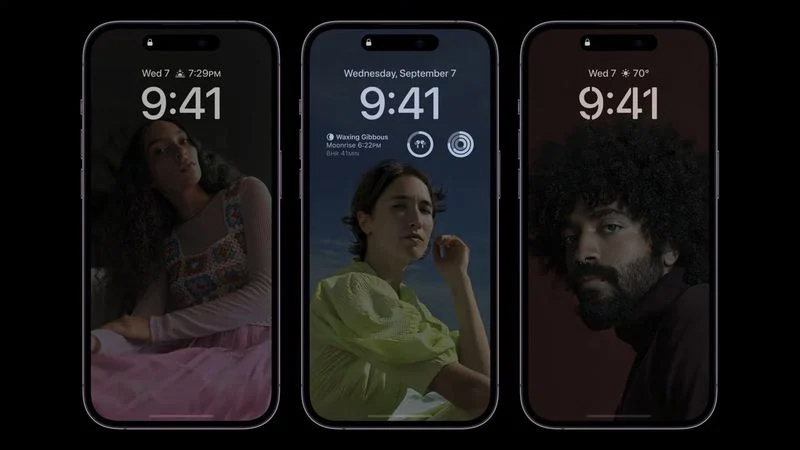
Bên cạnh Dynamic Island, Always-On display cũng là một tính năng đặc biệt trên iPhone 14 Pro và iPhone 14 Pro Max, cho phép người dùng theo dõi các thông tin như lời nhắc, sự kiện lịch và thời tiết mà người dùng không cần mở sáng iPhone.
Cách hoạt động của Always-On display trên iPhone 14 Pro (Max):
- Khi đặt úp màn hình iPhone
- Khi bỏ iPhone trong túi quần, balo, túi xách v.v...
- Khi bật chế độ Sleep Focus
- Khi bật chế độ nguồn điện thấp
- Khi kết nối iPhone với CarPlay
- Khi sử dụng Continuity Camera
- Khi không sử dụng iPhone trong một khoảng thời gian nhất định
- Khi bạn đặt iPhone ở một khoảng cách nhất định nếu có ghép nối với Apple Watch
Phản hồi xúc giác cho bàn phím
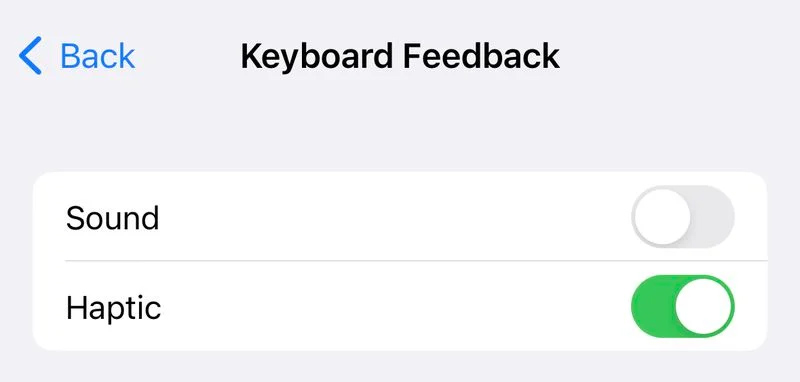
Để tùy chọn phản hồi xúc giác cho bàn phím, bạn vào Cài đặt > Âm thanh & Haptics > Phản hồi bàn phím > Haptic.
Thêm biểu tượng phần trăm pin vào thanh trạng thái
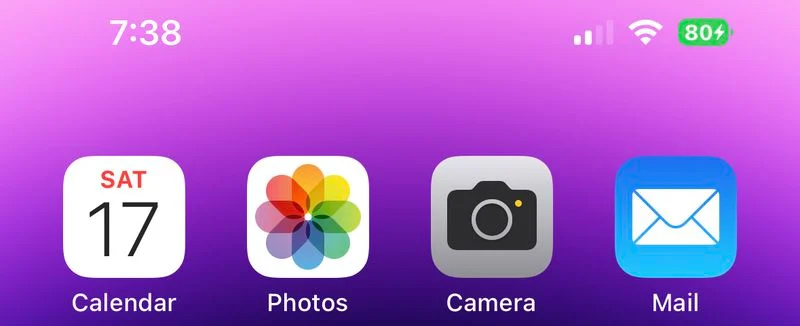
Để bật biểu tượng phần trăm pin mới trên các kiểu iPhone 14 Pro, bạn vào ứng dụng Cài đặt > điều hướng đến mục Pin > Phần trăm pin.
Tự động gửi tin nhắn với Siri
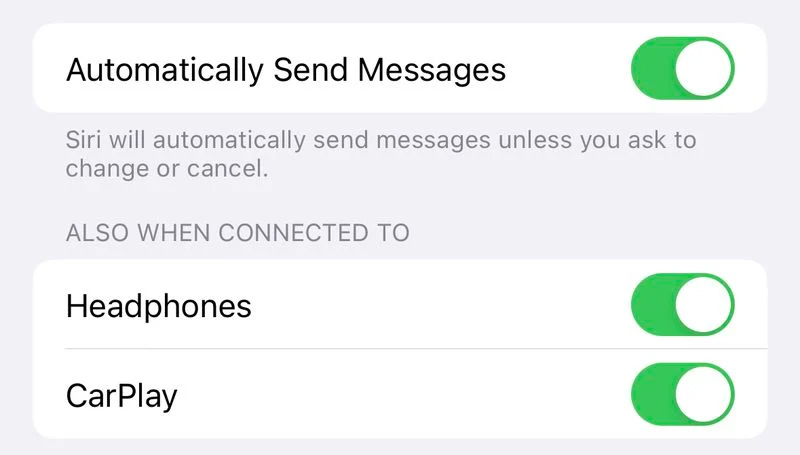
Để bật tính năng Tự động gửi tin nhắn, bạn vào ứng dụng Cài đặt > Chạm vào Siri & Tìm kiếm > Tự động gửi tin nhắn.
Yêu cầu Siri kết thúc cuộc gọi điện thoại
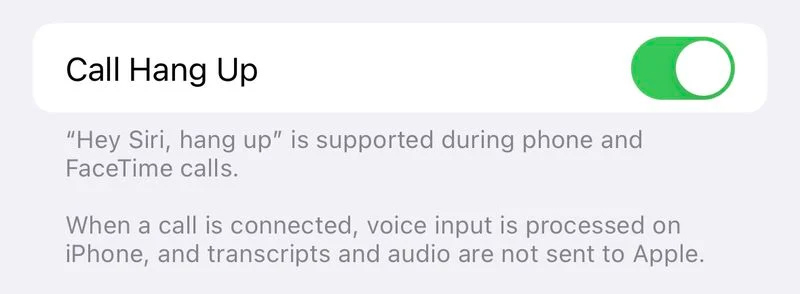
Để yêu cầu Siri kết thúc cuộc gọi, bạn vào ứng dụng Cài đặt > điều hướng đến mục Siri & Tìm kiếm > Kết thúc cuộc gọi.
Xem mật khẩu Wi-Fi
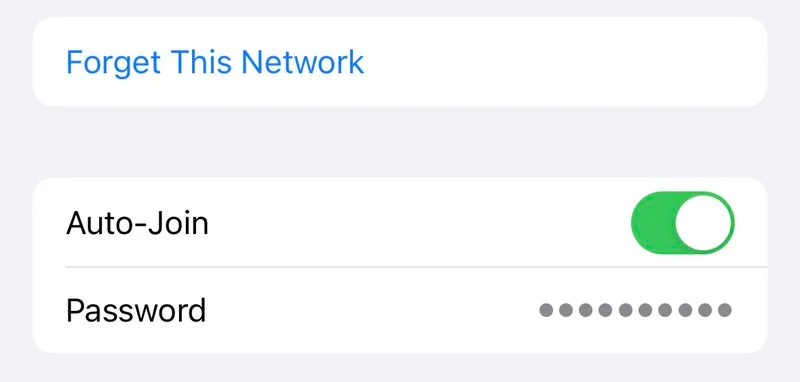
Để xem mật khẩu của mạng Wi-Fi đã kết nối trên thiết bị trên iOS 16, bạn vào Cài đặt > Wi-Fi > Chọn mạng đã kết nối > Chạm vào trường mật khẩu và xác thực bằng Face ID để xem mật khẩu.

Xem thêm:
TECHRUM.VN / THEO: MACRUMORS